Filtros
FILTROS
El filtro nos permite hacer una selección dentro de una columna.
Para aplicar un filtro:
1.- Seleccionar el rango al que se le quiere aplicar: en la selección del rango hay que incluir al menos una fila por encima de los datos ya que la primera fila del rango seleccionado no se filtra.
2.- Hacer click en la barra superior en el desplegable “Datos”; hacer click en el icono “Filtro”.

En la primera fila del rango seleccionado aparece el símbolo del filtro: un cuadrado con una flecha hacia abajo.
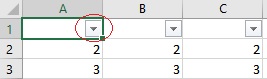
Al hacer click en la flecha se abre un desplegable. Las opciones de filtrado son numerosas:
1.- En el desplegable aparece una relación de los diferentes elementos que hay en la columna: se pueden seleccionar uno o varios.
2.- También en el desplegable aparece un recuadro con la denominación “Buscar” donde se puede teclear el texto / número que se quiere buscar.
3.- También en el desplegable figura la opción “Filtros de texto” / “Filtros de número” dependiendo de si los datos de esa columna son numéricos o de texto. Al hacer click en la flecha que aparece a la derecha se abre un desplegable.
Si son datos numéricos el desplegable nos da las siguientes opciones:
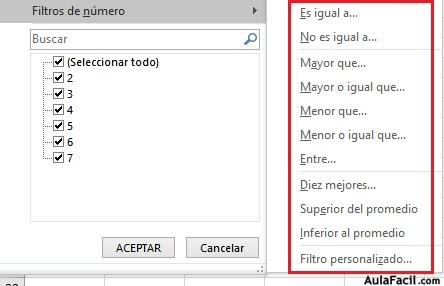
Si son textos el desplegable nos da estas otras opciones:
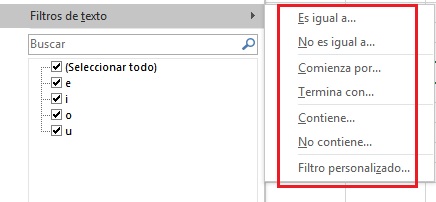
4.- También Excel ofrece la opción de filtrar por colores: bien por el color del carácter, bien por el color del fondo de la celda.
Para quitar una selección realizada tenemos 2 opciones:
1.- Hacer “Click” en la barra superior, en el desplegable “Datos” y hacer click en el icono “Borrar”.
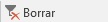
2.- Hacer click en la flecha del filtro y hacer click en “Seleccionar todo”.
Se pueden aplicar filtros de forma sucesiva: filtrar por una columna, a continuación por otra, y por otra…
Para eliminar completamente el filtro hay que hacer nuevamente click en el icono “Filtro”.
Veamos unos vídeos explicativos:
